Wenn die Google Chrome-Erweiterung beim Starten von Google Chrome oder beim Verwalten einer Browsererweiterung die Meldung „Von Ihrem Administrator installiert“ anzeigt. Möglicherweise befindet sich dann Adware in Ihrem Webbrowser und auf Ihrem Computer.
Eine Browsererweiterung, die Sie nicht selbst in Google Chrome installiert haben und die die Meldung „Von Ihrem Administrator installiert“ anzeigt, wurde möglicherweise von einer Adware-Anwendung zwangsweise installiert.
Zum Beispiel eine Browsererweiterung, die den neuen Tab in Chrome durch einen neuen Tab ersetzt, den Sie überhaupt nicht verwenden möchten, oder eine Browsererweiterung, die aufdringliche Werbung im Chrome-Webbrowser anzeigt.
Es gibt mehrere Beispiele für unerwünschte Browsererweiterungen, die Google Chrome-Einstellungen über die Richtlinie „Von Ihrem Administrator installiert"Oder"Wird gemäß den Unternehmensrichtlinien installiert„. Anschließend erscheint eine Meldung:
Ist dies die neue Registerkartenseite, die Sie erwartet haben?
Eine Erweiterung hat die Seite geändert, die angezeigt wird, wenn Sie einen neuen Tab öffnen. Wenn Sie diese Änderungen nicht vornehmen möchten, können Sie Ihre vorherigen Einstellungen wiederherstellen.
Von Ihrem Administrator installiert.
Es ist auch möglich, dass die Meldung „Installiert durch Ihre Unternehmensrichtlinie“ angezeigt wird. Dies hat möglicherweise nichts mit Adware zu tun, sondern eher mit Einstellungen, die vom Computeradministrator im Webbrowser erzwungen wurden.
Wenn Sie nicht der Administrator des Computers oder Geräts sind, können Sie die Einstellungen möglicherweise nicht ändern. Wenn Sie der Administrator sind, befolgen Sie die nachstehenden Anweisungen, um die Richtlinie aus Google Chrome zu entfernen.
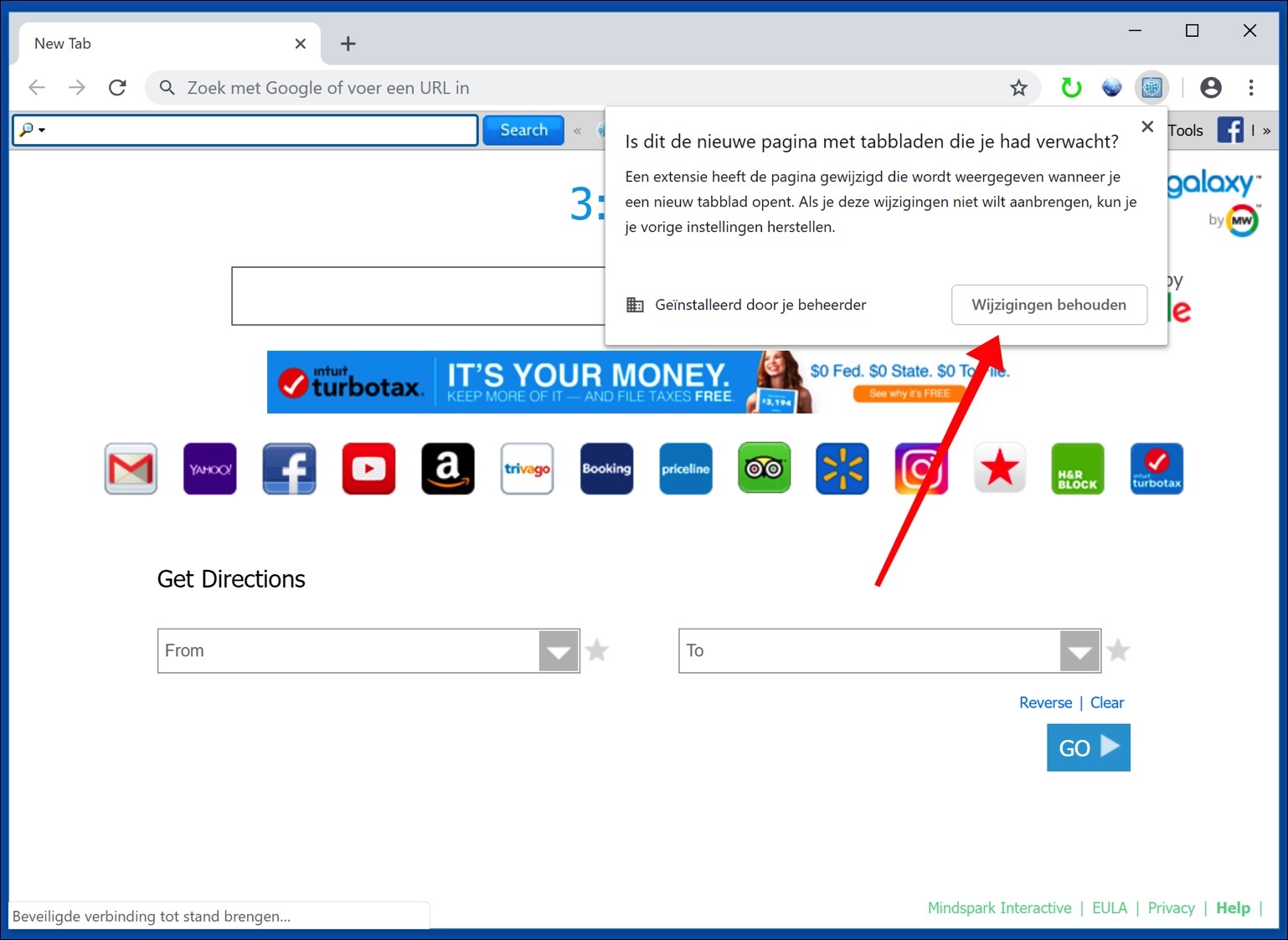
Von Ihrem Administrator installiert oder „Installiert durch Unternehmensrichtlinie“ aus Google Chrome entfernen
In dieser Anleitung erkläre ich, wie Sie die vom Administrator oder der Unternehmensrichtlinie installierte Erweiterung oder Einstellung entfernen.
- Öffnen Sie ein MS-DOS-Fenster als Administrator.
- Klicken Sie mit der rechten Maustaste auf die Windows-Startschaltfläche und wählen Sie aus dem Menü: Eingabeaufforderung (Admin). Sie können auch „cmd“ in die Suchleiste von Microsoft Windows eingeben, mit der rechten Maustaste auf cmd.exe klicken und auswählen Als Administrator ausführen.
Geben Sie die folgenden Befehle der Reihe nach ein. Bestätigen Sie den Befehl nach jedem Befehl mit der EINGABETASTE auf Ihrer Tastatur.
RD /S /Q "%WinDir%\System32\GroupPolicyUsers" RD /S /Q "%WinDir%\System32\GroupPolicy" gpupdate /force
- Nachdem Sie die Befehle im MS-DOS-Fenster ausgeführt haben, können Sie das Fenster schließen.
- Starte deinen Computer neu.
Ich empfehle Ihnen, einen kostenlosen Virenscan mit durchzuführen Malwarebytes um Ihren Computer auf das Vorhandensein von Adware zu überprüfen.
In den meisten Fällen ist Adware für die Festlegung erzwungener Richtlinien in Google Chrome verantwortlich.
Google Chrome-Richtlinie immer noch nicht weg?
Öffnen Sie Google Chrome. Gehen Sie zu den Chrome-Erweiterungen und geben Sie chrome://extensions/ in Ihre Chrome-Adressleiste ein.
Klicken Sie oben rechts in Chrome auf „Entwicklermodus“.
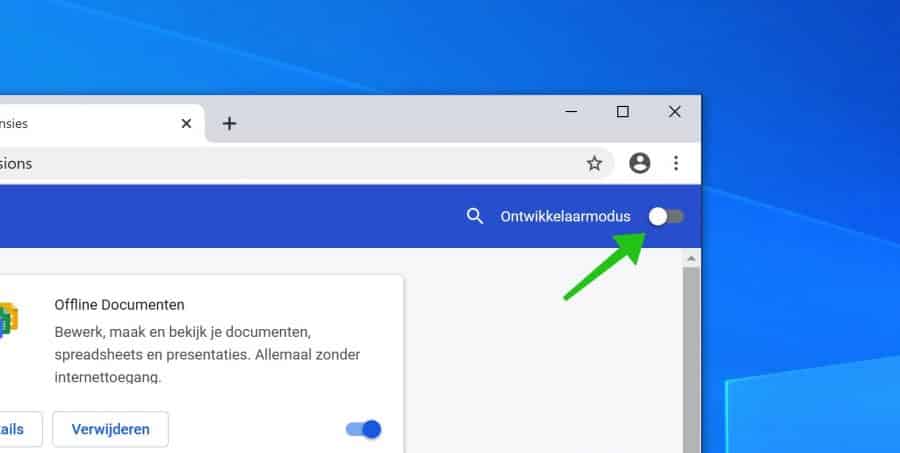
Sie haben jetzt den Entwicklermodus in Google Chrome aktiviert. Klicken Sie dann auf Details von der Google Chrome-Browsererweiterung, die durch eine Richtlinie oder einen Administrator erzwungen wurde.
Leider habe ich kein Beispiel für eine in Google Chrome erzwungene Erweiterung, daher sind die Bilder Beispiele.
Nachdem Sie die Details der Browsererweiterung geöffnet haben, suchen Sie nach: ID. Wählen Sie die ID aus und kopieren Sie die ID in die Zwischenablage (rechte Maustaste > Kopieren). Wir werden diese ID später benötigen.
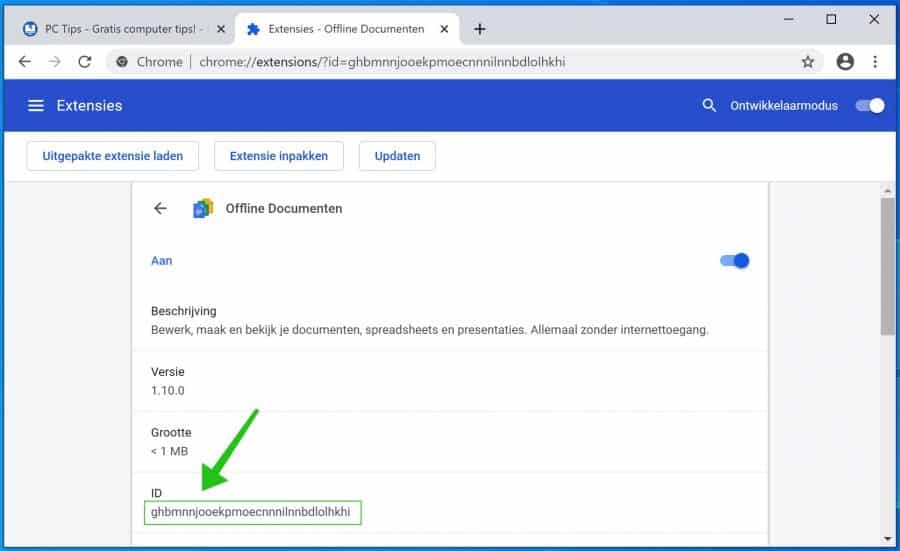
Klicken Sie mit der rechten Maustaste auf die Windows-Startschaltfläche und wählen Sie im Menü die Option „Ausführen“.
Geben Sie im Ausführungsfenster Folgendes ein: regedit.exe
Der Windows-Registrierungseditor wird nun geöffnet. Klicken Sie auf die Ordner in der Menüstruktur und öffnen Sie:
HKEY_LOCAL_MACHINE/SOFTWARE/POLICIES/GOOGLE/CHROME/ExtensionInstallForceList
Klicken Sie auf den Schlüssel, dessen ID mit der zuvor kopierten Browser-Erweiterungs-ID übereinstimmt.
Klicken Sie mit der rechten Maustaste auf den Schlüssel und auswählen verwijderen. Starten Sie nun Google Chrome neu und prüfen Sie, ob die Browsererweiterung entfernt wurde.
Ich hoffe, diese Google Chrome-Anleitung hat Ihnen geholfen.

Guten Tag,
Ich habe festgestellt, dass ich mit geringen PC-Kenntnissen das folgende Problem präsentiere:
Als Familie nutzen wir einen PC-Browser Windows 10 / Chrome zur gemeinsamen Nutzung, jedoch ohne Familieneinstellungen. Wir schauen uns auch YouTube an und es ist auf die sichere Suche mit einem Google-Konto eingestellt, aber wenn der PC oder Chrome-Browser bereinigt wird, wird auch die Einstellung für die sichere YouTube-Suche rückgängig gemacht.
Gibt es eine Möglichkeit, die sichere YouTube-Suche auch nach der Bereinigung Ihres PCs oder Browsers aktiviert zu lassen? ich würde gerne von dir hören
Hallo, hoffentlich hilft dieses Video:
https://www.youtube.com/watch?v=d7w839P4D5oViel Glück!
Hallo Stefan, das Aktualisieren der Gruppenrichtlinie hat nicht funktioniert, aber das Entfernen der Erweiterung aus dem Registrierungsschlüssel hat funktioniert. Danke schön.
Hallo, ich freue mich, dass es geklappt hat! Danke für deinen Kommentar 🙂
Hallo, mein Chrome wird von ConnectionOptimizer verwaltet und ich kann es nicht entfernen. Ich habe ein MacBook mit M1-Chip und OSX Big Sur Version 11.4.
Ich glaube, dass es einen Verbindungsoptimierer von HP geben sollte, aber ich kann nichts darüber finden, wie man ihn von einem Macbook entfernt.
Hallo Jonathan, ich vermute, dass es sich um Malware handelt.
Dieser Artikel hilft auch: https://support.google.com/chrome/a/answer/9844476?hl=en#zippy=%2Cmacos
Grüße, Stefan
Ich hatte den Artikel bereits gefunden, aber unter Profilen ist nur imovie aufgeführt. Ich habe die Malware-Bytes ausprobiert und das hat geholfen. Die ConnectionOptimizer-Erweiterung ist weg und ich kann jetzt wieder mit Google statt mit der Yahoo-Suche suchen. In meinen Chrome-Einstellungen steht immer noch, dass ich von einer Organisation verwaltet werde, aber wenn ich darauf klicke, gibt es keine weiteren Informationen darüber, um welche Organisation es sich handelt. Vielen Dank im Voraus!
In den Profilen sollte nichts enthalten sein. Definitiv nicht iMovie? Sofern Sie noch nie selbst ein Profil installiert haben, sollte dieses leer sein. Bei ConnectionOptimizer handelt es sich tatsächlich um Schadsoftware. Ich erkenne sie daran, dass täglich viele solcher Apps unter denselben Namen verbreitet werden. Die Frage ist, wie bekommt man es? Halten Sie sich von kostenloser Software, gecrackten Apps usw. fern. Nur so können Sie diese Art von Malware auf Ihrem Mac installieren. Ich schließe nicht aus, dass ohne Ihr Wissen und das von Malwarebytes weitere Malware auf Ihrem Mac installiert wurde. Ich persönlich würde eine Neuinstallation ohne Backup vornehmen. Viel Glück!
Hallo, ich werde das Plugin auch nicht los. Bis zum Schritt HKEY_LOCAL_MACHINE/SOFTWARE/POLICIES/GOOGLE/CHROME/ExtensionInstallForceList lief es einwandfrei. Es gibt jedoch keine Google-Richtlinien... Ich habe fast alle Ordner geöffnet (und es sind einige!), kann aber keine CHROME/ExtensionInstallForceList finden. Gibt es eine andere Lösung?
1. Laden Sie diese Datei herunter und führen Sie sie als Administrator aus (wichtig, sonst funktioniert es nicht).
http://www.pc-tips.info/downloads/chrome_policies_verwijderen.zip
2. Öffnen Sie Google Chrome, geben Sie Folgendes in die Adressleiste ein oder kopieren Sie es und fügen Sie es ein:
chrome://extensions/ finden Sie die erzwungene Erweiterung und entfernen Sie die Erweiterung.
2.1 Wenn es nicht funktioniert. Öffnen Sie Google Chrome, geben Sie in die Adressleiste Folgendes ein oder kopieren Sie es und fügen Sie es ein:
chrome://settings/resetProfileSettings?origin=userclick&search=reset
Problem gelöst?
Stefan,
Ich habe auch angegeben, dass mein Browser von Ihrer Organisation verwaltet wird. Ich habe die oben genannten Lösungen über cmd als Administrator angewendet und einen Scan mit Malwarebytes ausgeführt. Es wurde keine Malware oder Adware gefunden. Anschließend habe ich den Laptop neu gestartet und Chrome geöffnet, mir die Einstellungen und die Meldung angesehen war noch da. Leider hat Ihre Lösung bei mir nicht funktioniert. Vielleicht eine andere Option?
Ich freue mich schon darauf!
Hallo, ich habe noch einen Tipp hinzugefügt. Ich hoffe, dieser Tipp funktioniert für Sie. Im Artikel unter der Überschrift: Google Chrome-Richtlinie immer noch nicht weg?
Viel Glück!
Wie entferne ich eine Erweiterung, die vom Administrator hinzugefügt wurde? Ich brauche es überhaupt nicht und es bedeutet nur, dass ich weniger Speicher auf meinem Chromebook habe
Hallo, leider müssen Sie zum Manager gehen. Ich konnte keine Anleitung für ein Chromebook finden.
Plötzlich steht in meinem Menü „Von Ihrer Organisation verwaltet“ „Rechtsklick auf drei Punkte“. Aber es betrifft meinen eigenen privaten Computer und nichts über die Organisation oder irgendetwas anderes. Es handelt sich um „Quic“. Ich will das nicht, ich „muss“ das nicht, ich habe niemanden autorisiert oder angewiesen, diese Erweiterung zu installieren. Zusamenfassend; Ich will, dass er weg ist! Bitte helfen Sie mir, diesen unerwünschten Gast von meinem Computer zu entfernen.
Haben Sie die Anweisungen im Artikel befolgt? In den meisten Fällen sollte dies funktionieren. Bitte antworten Sie, damit ich sehen kann, was ich sonst noch tun kann.